Excel 数据查找利器 VLOOKUP
在进行数据分析时,往往需要对源数据做二次处理,Excel 在这方面有着很多杀手级利器,如:透视表、排序、函数。
本篇就 VLOOKUP 函数,做一下简要解析。
定义
= VLOOKUP(要查找的内容,参考数据的矩形区域,包含返回值的区域中列号-从1开始数,返回近似-TRUE或精确匹配-FALSE)
示例
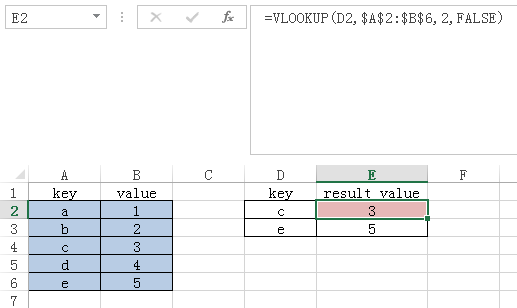
解析
背景:蓝色区域($A$2:$B$6)是源数据,其中 D 列是要找的数据,即 c、e 要找它对应的值。
在 E2 编写 VLOOKUP 查找函数 = VLOOKUP(D2, $A$2:$B$6, 2, FALSE)
参数解析:
参数位1:D2 表示待查找的值;
参数位2:$A$2:$B$6 是源数据矩形区域(左上角到右下角)。$A$2 代表绝对位置,不会因为填充而改变位置,A2 这么写是相对位置;
参数位3:2 表示查找结果的列,要矩形区域内的第2列 value($A$2:$B$6 第1列是 key);
参数位4:FALSE 表示精准匹配。
双击 E2 填充功能,就能完成 c、e 值的查找。
附录
1.vlookup 函数第二项函数如何不随拖动而变化?
https://zhidao.baidu.com/question/135842485.html
打赏:  微信
微信
本作品采用 知识共享署名-相同方式共享 4.0 国际许可协议 进行许可。